Як створити резервну копію голосових нагадувань на iPhone X / 8/7/6/5
Голосовий напис - це один із найпростіших способів збереженнязаписуйте свої речі, записуючи свій голос. Можна навіть сказати, що це звукова форма нот. Голосові нагадування допомагають нам записати речі, які ми можемо не зрозуміти, якщо робити нотатки і бачити це в майбутньому. Резервне копіювання голосових нагадувань з iPhone на комп'ютер може допомогти вам багатьма способами. Це звільняє простір вашого iPhone, якщо ви помилково видалили голосові нагадування iPhone, тоді ви зможете отримати його назад, як ви створили резервну копію. Отже, сьогодні дізнаємось, як створити резервну копію голосових нагадувань на iPhone x / 8/7/6/5 або як створити резервну копію голосових нагадувань iPhone.
- Спосіб 1: Як створити резервну копію голосових нагадувань в iTunes
- Спосіб 2. Як створити резервну копію голосових нагадувань в iCloud
- Спосіб 3: Як створити резервну копію голосових нагадувань без iTunes / iCloud
- Шлях 4: Як створити резервну копію голосових нагадувань в Google
Спосіб 1: Як створити резервну копію голосових нагадувань в iTunes
iTunes - це проста міра для резервного копіювання голосових нагадуваньдо вашого комп’ютера. Все, що вам потрібно, це остання версія iTunes, встановлена на вашому комп’ютері та робочий USB-кабель. Ваші голосові нагадування автоматично створюються резервними копіями на вашому комп’ютері, якщо ви не відключили цю функцію. Цей метод є переважно практикою серед користувачів Apple.
Кроки щодо резервного копіювання голосових нагадувань з iPhone в iTunes:
1. Підключіть iPhone до комп'ютера за допомогою USB-шнура.
2. Він виявить ваш iPhone, якщо ви вже підключились до цього, якщо ні, тоді вам потрібно натиснути кнопку "Довіряти" на своєму iPhone, щоб з'єднатися з комп'ютером.
3. Знайдіть iPhone з лівої сторони iTunes >> Клацніть правою кнопкою миші на ньому >> Оберіть опцію “Sync”.
4. Вам буде повідомлено про те, що нові голосові нагадування є та чи хочете ви скопіювати їх чи ні. Клацніть на "Копіювати голосові нагадування", щоб створити резервну копію голосових нагадувань.

5. Усі ваші голосові нагадування зберігатимуться на вашому комп’ютері як аудіофайл, і ви можете легко знайти їх.
6. Для користувача Windows - Перейдіть до File Explorer, потім перейдіть до C: UsersNAMEMusiciTunesiTunes MediaVoice Memos
7. Для користувачів Mac - перейдіть до Finder, потім перейдіть до / Users / NAME / Music / iTunes / iTunes Media / Voice Memos
8. Ви можете знайти всі голосові нагадування в цьому місці відповідно до дати та часу, коли вони записані у форматі .mPa або MP4. Ці голосові нагадування можна відкрити в iTunes, VLC та інших медіаплеєрах.
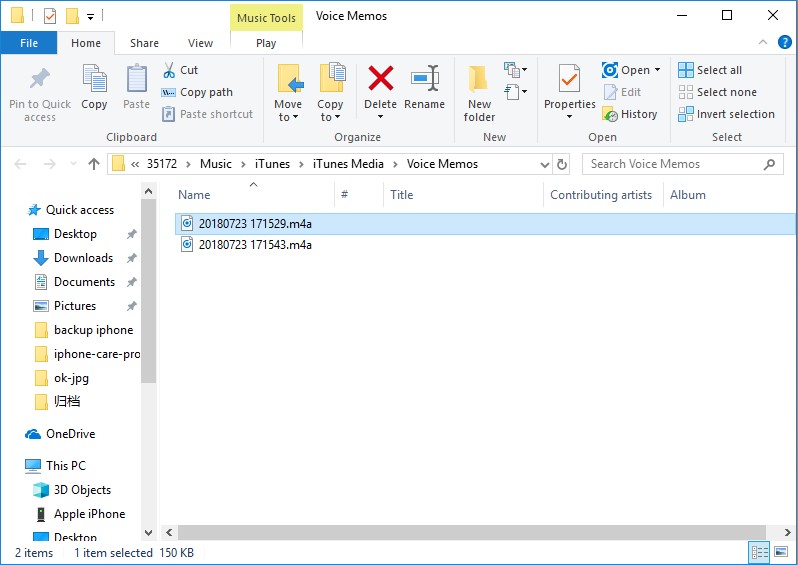
Спосіб 2. Як створити резервну копію голосових нагадувань в iCloud
Резервне копіювання голосових нагадувань з iPhone на комп'ютерза допомогою iCloud - ще один простий спосіб, який широко використовується користувачами Apple. Все, що вам потрібно зробити, це увімкнути резервну копію iCloud, а потім натисніть на опцію «Завантажити зараз». Отже, давайте подивимося, як це працює.
1. Спочатку перейдіть у Налаштування вашого iPhone.
2. Далі натисніть [своє ім’я / Apple ID] >> натисніть iCloud.
3. Потім знайдіть iCloud Backup та ввімкніть його.
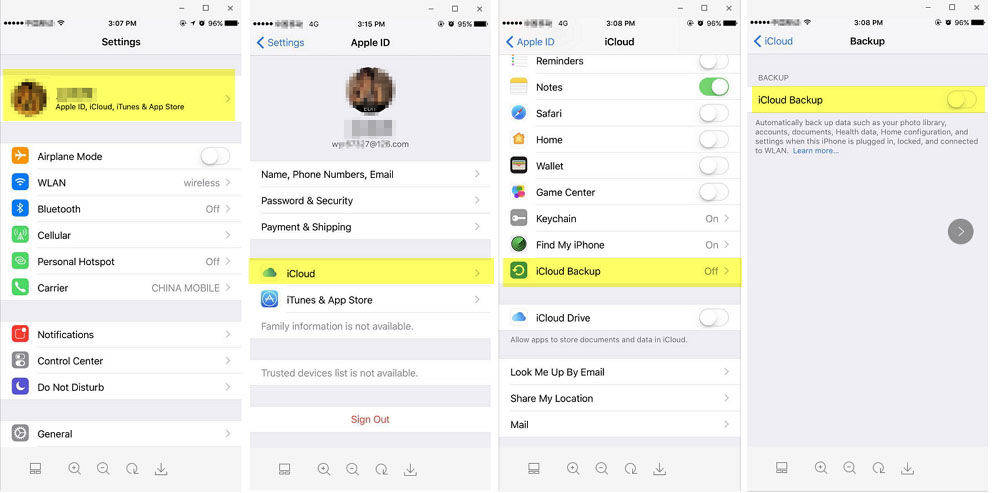
4. Ви побачите опцію Back Up Now трохи нижче iCloud Backup >> натисніть на неї.
5. Тепер ви створили резервну копію голосових нагадувань до iCloud.
Спосіб 3: Як створити резервну копію голосових нагадувань без iTunes / iCloud
Резервне копіювання голосових нагадувань без iTunes / iCloud єтепер це можливо. Усі кредити переходять на https://www.tenorshare.com/products/icarefone.html. iCareFone - це дивовижний інструмент, який дозволяє створювати резервні копії голосових нагадувань на комп'ютері за кілька хвилин. Це не має жодних обмежень, як ви потрапляєте на iTunes та iCloud. Ви можете створювати резервні копії голосових нагадувань вибірково або масово. Це двостороння передача пристроїв iOS на комп'ютер і навпаки. Він підтримує iPhone X, iPhone 8/8 Plus, iPhone 7/7 Plus, iPhone 6 / 6s та інші попередні моделі.
Примітка: Завантажте та встановіть Tenorshare iCareFone на свій комп’ютер.
Процес створення резервної копії голосових нагадувань без iTunes / iCloud:
1. Підключіть свій iPhone до комп'ютера за допомогою USB-шнура після запуску iCareFone на комп'ютері.
2. На екрані комп'ютера ви можете побачити поле "Довіряйте цьому комп'ютеру", розблокуйте iPhone та введіть пароль, щоб з'єднати телефон із комп'ютером. Клацніть на опцію "Резервне копіювання та відновлення", яку ви бачите у верхній частині панелі меню.

3. Виберіть у списку опцію “Голосові нагадування”.
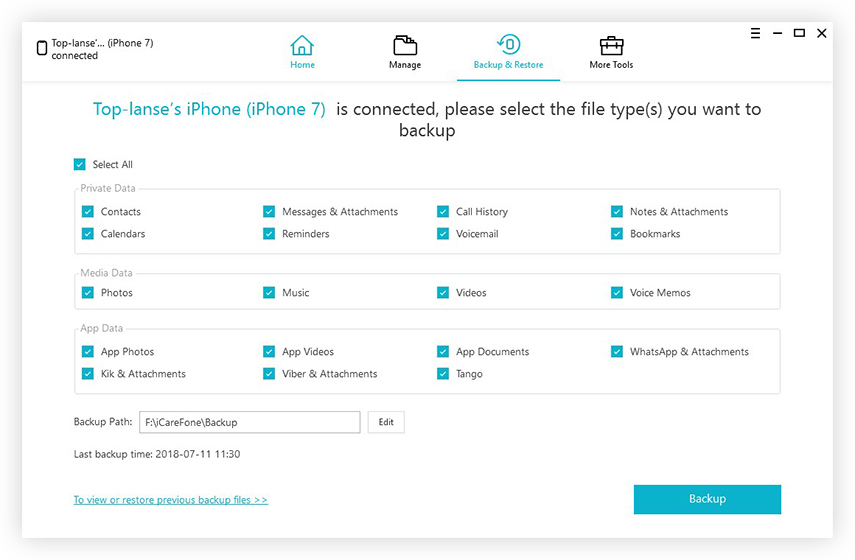
4. Наступним натисканням кнопки "Резервне копіювання" буде потрібно деякий час, щоб завершити процес резервного копіювання.
5. Після її завершення можна переглянути резервні голосові нагадування.

Шлях 4: Як створити резервну копію голосових нагадувань в Google
Резервне копіювання голосових нагадувань в Google - ще один спосібщоб зберегти голосові нагадування на Диску Google. Цей метод також є одним з найпростіших способів зберігання голосових нагадувань, але він не дасть вам багатьох переваг, як ви отримуєте на Tenorshare iCareFone. Все, що вам потрібно, - це Диск Google з вільним місцем для зберігання голосових нагадувань. Отже, давайте подивимося, як працюють резервні голосові нагадування iPhone.
1. Спочатку відкрите голосове повідомлення, яке ви хочете створити для резервного копіювання.
2. Далі натисніть на значок спільного доступу, який ви бачите в лівій середині екрана.
3. Потім натисніть на опцію «Копіювати на диск» серед кількох варіантів.

4. Ви успішно створили резервну копію голосових нагадувань на Диску Google.
Тепер ви дізналися, як створити резервну копію голосових нагадуваньiPhone. Я впевнений, що ці методи допоможуть вам створити резервну копію голосових нагадувань без будь-яких проблем, але якщо ви хочете отримати кращий результат в найкоротші терміни, тоді краще спробуйте Tenorshare iCareFone. Цей інструмент зробить ваше завдання виконаним протягом декількох хвилин. Не соромтеся коментувати нижче.









